硬盘文件怎么加密
如何使用Windows系统进行文件加密和解密
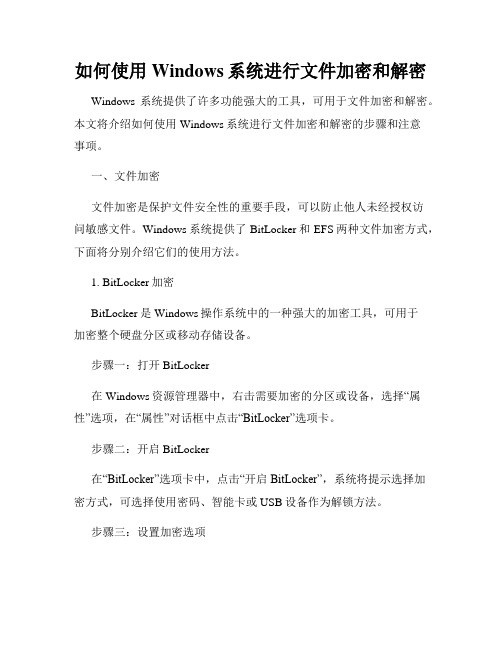
如何使用Windows系统进行文件加密和解密Windows系统提供了许多功能强大的工具,可用于文件加密和解密。
本文将介绍如何使用Windows系统进行文件加密和解密的步骤和注意事项。
一、文件加密文件加密是保护文件安全性的重要手段,可以防止他人未经授权访问敏感文件。
Windows系统提供了BitLocker和EFS两种文件加密方式,下面将分别介绍它们的使用方法。
1. BitLocker加密BitLocker是Windows操作系统中的一种强大的加密工具,可用于加密整个硬盘分区或移动存储设备。
步骤一:打开BitLocker在Windows资源管理器中,右击需要加密的分区或设备,选择“属性”选项,在“属性”对话框中点击“BitLocker”选项卡。
步骤二:开启BitLocker在“BitLocker”选项卡中,点击“开启BitLocker”,系统将提示选择加密方式,可选择使用密码、智能卡或USB设备作为解锁方法。
步骤三:设置加密选项根据实际需求,选择相应的加密选项,如是否使用TPM芯片、是否保存恢复密钥等。
完成设置后,点击“下一步”。
步骤四:建立恢复密码为了防止丢失解密密钥导致无法解密文件,需要设置一个恢复密码。
按照提示,输入并确认恢复密码,点击“下一步”。
步骤五:加密过程点击“开始加密”按钮,系统将开始对分区或设备进行加密操作。
加密时间长度取决于文件大小和系统性能。
2. EFS加密EFS(Encrypting File System)是一种基于文件级的加密方式,适用于加密单个文件或文件夹。
步骤一:选择文件在Windows资源管理器中,右击需要加密的文件或文件夹,选择“属性”选项,在“属性”对话框中点击“高级”按钮。
步骤二:加密文件在“高级属性”对话框中,在“加密内容以保护数据”部分勾选“加密内容以在文件上存储”,点击“确定”。
步骤三:备份加密证书系统将提示备份加密证书,点击“是”并选择一个安全的存储位置进行保存,以便进行文件的解密。
硬盘私密文件加密方法与隐藏技巧
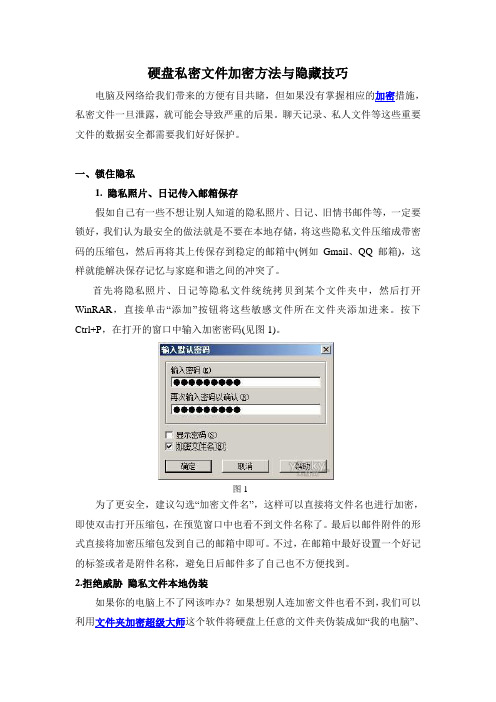
硬盘私密文件加密方法与隐藏技巧电脑及网络给我们带来的方便有目共睹,但如果没有掌握相应的加密措施,私密文件一旦泄露,就可能会导致严重的后果。
聊天记录、私人文件等这些重要文件的数据安全都需要我们好好保护。
一、锁住隐私1. 隐私照片、日记传入邮箱保存假如自己有一些不想让别人知道的隐私照片、日记、旧情书邮件等,一定要锁好,我们认为最安全的做法就是不要在本地存储,将这些隐私文件压缩成带密码的压缩包,然后再将其上传保存到稳定的邮箱中(例如Gmail、QQ邮箱),这样就能解决保存记忆与家庭和谐之间的冲突了。
首先将隐私照片、日记等隐私文件统统拷贝到某个文件夹中,然后打开WinRAR,直接单击“添加”按钮将这些敏感文件所在文件夹添加进来。
按下Ctrl+P,在打开的窗口中输入加密密码(见图1)。
图1为了更安全,建议勾选“加密文件名”,这样可以直接将文件名也进行加密,即使双击打开压缩包,在预览窗口中也看不到文件名称了。
最后以邮件附件的形式直接将加密压缩包发到自己的邮箱中即可。
不过,在邮箱中最好设置一个好记的标签或者是附件名称,避免日后邮件多了自己也不方便找到。
2.拒绝威胁隐私文件本地伪装如果你的电脑上不了网该咋办?如果想别人连加密文件也看不到,我们可以利用文件夹加密超级大师这个软件将硬盘上任意的文件夹伪装成如“我的电脑”、“网上邻居”、“回收站”等系统的特殊文件,这样即使别人点击该图标进入,看到的也是系统的正常内容选项。
使用方法很简单:首先将需要保密的文件移动到一个新建文件夹中。
打开软件,选择要伪装的系统图标,如“我的电脑”,再加入密码,点击“开始伪装”按钮。
这时该文件就变成了“我的电脑”图标,如果其他人不小心点到了这个图标就只能看到各个硬盘分区盘符,而不是原来的文件夹。
二、锁住收藏夹要将收藏夹锁好很简单,直接使用加密工具将Favorites(Windows 7系统默认在系统盘:\Users\系统账号\Favorites;Windows XP系统默认在系统盘:\Documents and Settings\系统账号\收藏夹)加密即可,最简单的方法就是用后面介绍的EFS 加密方法将该文件夹进行EFS加密,这样,只有自己使用系统账号进入才能正常使用收藏夹并访问其中的网址,而其他用户则无法访问了。
硬盘数据加密技巧
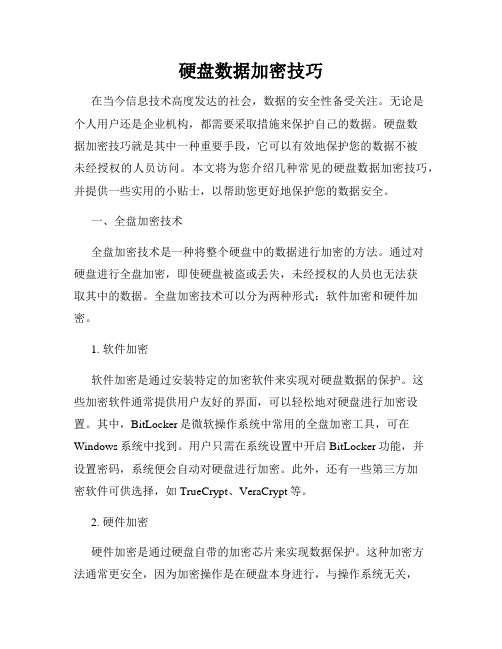
硬盘数据加密技巧在当今信息技术高度发达的社会,数据的安全性备受关注。
无论是个人用户还是企业机构,都需要采取措施来保护自己的数据。
硬盘数据加密技巧就是其中一种重要手段,它可以有效地保护您的数据不被未经授权的人员访问。
本文将为您介绍几种常见的硬盘数据加密技巧,并提供一些实用的小贴士,以帮助您更好地保护您的数据安全。
一、全盘加密技术全盘加密技术是一种将整个硬盘中的数据进行加密的方法。
通过对硬盘进行全盘加密,即使硬盘被盗或丢失,未经授权的人员也无法获取其中的数据。
全盘加密技术可以分为两种形式:软件加密和硬件加密。
1. 软件加密软件加密是通过安装特定的加密软件来实现对硬盘数据的保护。
这些加密软件通常提供用户友好的界面,可以轻松地对硬盘进行加密设置。
其中,BitLocker是微软操作系统中常用的全盘加密工具,可在Windows系统中找到。
用户只需在系统设置中开启BitLocker功能,并设置密码,系统便会自动对硬盘进行加密。
此外,还有一些第三方加密软件可供选择,如TrueCrypt、VeraCrypt等。
2. 硬件加密硬件加密是通过硬盘自带的加密芯片来实现数据保护。
这种加密方法通常更安全,因为加密操作是在硬盘本身进行,与操作系统无关,即使计算机被感染恶意软件,也无法破解硬件加密。
目前市面上有一些具备硬件加密功能的硬盘,如希捷(Seagate)的Self-Encrypting Drive(SED)系列、东芝(Toshiba)的自加密硬盘(SED)等。
通过选择硬件加密技术,您可以提高硬盘数据的安全性。
二、文件加密技术文件加密技术是一种更为细粒度的数据保护手段,它可以针对单个文件或文件夹进行加密,相对于全盘加密技术更加灵活。
以下是几种常用的文件加密技术:1. 压缩加密通过使用压缩软件,如WinRAR、7-Zip等,您可以实现对文件的压缩加密。
在压缩过程中,可以设置密码对文件进行加密。
这种方式可以方便地对单个文件或文件夹进行加密,并可以通过设置压缩密码来保护数据的安全性。
如何设置电脑的文件和磁盘加密保护

如何设置电脑的文件和磁盘加密保护在如今信息泄露和数据安全问题日益突出的背景下,如何设置电脑的文件和磁盘加密保护成为了一项至关重要的任务。
文件和磁盘加密可以有效地保护个人和敏感数据免受未经授权的访问和窃取。
本文将介绍一些设置电脑文件和磁盘加密的方法和工具,以助您提升数据安全性。
1. 使用操作系统提供的加密功能现代操作系统(如Windows、macOS、Linux等)通常都提供了一些内建的加密功能,可以帮助您加密文件和磁盘。
您可以通过以下步骤在Windows系统中进行设置:- 右键点击您想要加密的文件或文件夹,选择“属性”。
- 在“高级属性”对话框中,勾选“加密内容以保存数据安全”选项,点击“确定”保存更改。
- 系统会提示您是否想要应用加密到文件夹及其所有子文件夹和文件,选择相应的选项即可完成加密。
2. 使用第三方加密软件除了操作系统提供的加密功能,还有许多第三方软件可以提供更加强大和灵活的加密保护。
以下是一些常用的加密软件:- VeraCrypt:VeraCrypt 是一个开源的磁盘加密软件,它可以创建一个加密的虚拟磁盘,并将您的文件和文件夹存储在其中。
- BitLocker:BitLocker 是Windows系统提供的一种硬盘加密解决方案,可以对整个磁盘进行加密保护。
- FileVault:FileVault 是macOS系统的一种加密功能,可以对系统和用户文件进行加密。
3. 使用云存储服务云存储服务(如Google Drive、Dropbox、OneDrive等)除了提供数据备份和共享功能外,还通常提供了加密选项,可确保在数据传输和存储过程中的安全性。
使用云存储服务可以帮助您保护文件的隐私和保密性。
4. 设置强密码和多因素身份验证无论何种加密方式,设置强密码是至关重要的。
一个强密码应包含大写字母、小写字母、数字和特殊字符,并且长度应至少为8个字符。
此外,您还可以启用多因素身份验证,以提供额外的安全层次。
Mac系统中的文件加密和隐私保护技巧

Mac系统中的文件加密和隐私保护技巧在Mac系统中,文件加密和隐私保护技巧是非常重要的,特别是当我们存储了一些敏感信息或者私人文件时。
本文将介绍Mac系统中的几种常见文件加密和隐私保护技巧,帮助您更好地保护个人隐私。
一、使用文件加密工具Mac系统自带的磁盘工具(Disk Utility)可以帮助我们创建加密的磁盘映像(encrypted disk image),将文件和文件夹加密保存在磁盘映像中。
磁盘映像可以设置密码,只有输入正确的密码才能访问其中的文件。
以下是创建加密磁盘映像的步骤:1. 打开“应用程序”文件夹,找到并打开“实用工具”文件夹,然后双击“磁盘工具”;2. 在磁盘工具中,点击“文件”菜单,选择“新建磁盘映像”;3. 在弹出的对话框中,选择您想要保存磁盘映像的位置和名称;4. 在“加密”选项中,选择“256 位的加密(强加密)”;5. 输入密码并确认密码,点击“选择”;6. 根据需要,选择磁盘映像的大小和格式(推荐选择“读/写映像”);7. 点击“创建”完成磁盘映像创建过程。
创建完成后,您可以将文件和文件夹拖放到磁盘映像中,这些文件将会被自动加密。
当您需要访问这些文件时,只需打开磁盘映像并输入密码即可。
二、使用文件和文件夹的加密选项除了使用磁盘工具创建加密的磁盘映像外,Mac系统还提供了对单个文件和文件夹进行加密的选项。
以下是如何加密文件和文件夹的步骤:1. 选中要加密的文件或文件夹;2. 右击选中的文件或文件夹,选择“获取信息”;3. 在弹出的信息窗口中,展开“通用”选项;4. 在“加密”处勾选“保护内容”;5. 关闭信息窗口。
加密完成后,您需要输入登录密码才能访问或编辑这些文件和文件夹。
这种加密方法适用于保护个人文件和常用文件夹。
三、使用密码管理器密码管理器是一种非常方便的工具,可以帮助我们管理和保护各种在线账号的登录密码。
Mac系统中有许多密码管理器可供选择,如1Password、LastPass等。
电脑上加密文件的操作方法

电脑上加密文件的操作方法电脑上加密文件是为了保护文件的安全,防止他人非法获取和使用文件内容。
下面将详细介绍几种常用的文件加密方法和操作步骤。
一、使用WinRAR加密文件:1. 下载和安装WinRAR软件;2. 找到要加密的文件或文件夹,右键点击选择“添加到压缩文件”;3. 在弹出的WinRAR窗口中,点击“设置密码”;4. 在新弹出的对话框中输入密码,确认密码,点击“确定”;5. 点击“确定”开始压缩加密文件,完成后关闭WinRAR。
备注:用WinRAR加密的文件,只能通过输入正确密码才能打开,否则无法解压。
二、使用BitLocker加密文件:1. 点击“开始菜单”,找到“控制面板”,打开控制面板;2. 在控制面板中找到“BitLocker驱动加密”选项,点击“打开BitLocker驱动加密”;3. 在BitLocker窗口中找到硬盘分区或要加密的磁盘,点击“开启BitLocker”;4. 在弹出的对话框中勾选“使用密码保护该驱动器”,输入密码,并确认密码;5. 选择保存恢复密钥的方式,可以选择“保存到文件”或“打印密钥”,点击“下一步”;6. 点击“开始加密”,等待加密过程完成。
备注:加密过程可能需要较长时间,电脑在此期间需保持运行,否则加密进程中途可能会中断。
三、使用文件加密软件加密文件:1. 下载和安装文件加密软件,如AxCrypt、VeraCrypt等;2. 打开文件加密软件,选择要加密的文件或文件夹;3. 点击“加密”按钮或相关选项,弹出加密设置窗口;4. 在加密设置窗口中输入密码,并确认密码;5. 勾选其他安全选项,如自动加密、删除源文件等;6. 点击“确定”或“加密”按钮,等待加密过程完成。
备注:不同的文件加密软件操作略有差异,具体步骤以软件操作指南为准。
四、使用Microsoft Office加密文件:1. 打开Microsoft Office软件,如Word、Excel等;2. 创建新的文档或打开已有的文档;3. 点击“文件”菜单,选择“另存为”;4. 选择保存路径和文件名,点击“工具”按钮,选择“常规选项”;5. 在常规选项窗口中勾选“密码保护”选项;6. 输入密码,并确认密码,点击“确定”完成加密。
硬盘可以加密吗

硬盘可以加密吗硬盘是电脑主要的存储媒介之一,由一个或者多个铝制或者玻璃制的碟片组成。
碟片外覆盖有铁磁性材料。
下面是店铺带来的关于硬盘可以加密吗的内容,欢迎阅读!硬盘可以加密吗?硬盘可以加密。
方法:一、加密文件或文件夹步骤一:打开Windows资源管理器。
步骤二:右键单击要加密的文件或文件夹,然后单击“属性”。
步骤三:在“常规”选项卡上,单击“高级”。
选中“加密内容以便保护数据”复选框在加密过程中还要注意以下五点:1.打开“Windows 资源管理器”,请单击“开始→程序→附件”,然后单击“Windows 资源管理器”。
2.只可以加密NTFS分区卷上的文件和文件夹,FAT分区卷上的文件和文件夹无效。
3.被压缩的文件或文件夹也可加密。
如要加密一个压缩文件或文件夹,则该文件或文件夹将会被解压。
4.无法加密标记为“系统”属性的文件,并且位于systemroot目录结构中的文件也无法加密。
5.在加密文件夹时,系统将询问是否要同时加密它的子文件夹。
如果选择是,那它的子文件夹也会被加密,以后所有添加进文件夹中的文件和子文件夹都将在添加时自动加密。
二、解密文件或文件夹步骤一:打开Windows资源管理器。
步骤二:右键单击加密文件或文件夹,然后单击“属性”。
步骤三:在“常规”选项卡上,单击“高级”。
步骤四:清除“加密内容以便保护数据”复选框。
相关阅读推荐:Hopedot V3可以给生活、工作、娱乐带来极大的方便;另一方面,由于移动存储设备数据传输速度的的差异性很大(有些比本机硬盘还快,有些劣质次品,可能不到本机硬盘速度的10%),所以有些时候,不要指望它们在外部移动存储设备上像安装在本机硬盘上运行那么快,因此也建议大家将其安装本机硬盘和高速的外部存储设备上,如移动硬盘、高速U盘等,互为备份,是最好的方式。
便利性:延续自己的习惯。
当我们在本机非系统盘上安装V3并且把常用软件装进V3,那些软件的所有注册表信息和以后的升级文件,包括使用留下的记录文件全部自动保存在V3虚拟系统里面,让我们的windows系统彻底解放出来,不用再担心它一天天臃肿老化下去,免去了总是要进行系统备份、优化、清理的烦恼。
移动硬盘加密方法

移动硬盘加密方法移动硬盘是一种便携式存储设备,常用于存储和传输大量数据。
随着信息安全问题的日益重视,保护移动硬盘中的数据安全变得尤为重要。
因此,加密移动硬盘成为了许多人的选择。
下面将为您介绍几种常见的移动硬盘加密方法。
一、密码保护加密最简单的移动硬盘加密方法之一是使用密码保护。
在这种方法中,您可以通过设置密码来保护您的移动硬盘中的数据。
只有输入正确的密码才能访问和查看数据。
这种方法对于保护一般数据来说是相对简单和方便的选择。
但是,如果密码被破解或遗忘,数据的安全将受到威胁。
二、硬件加密控制器硬件加密控制器是一种更加高级的移动硬盘加密方法。
它通过在硬盘上添加一个加密控制器芯片来实现数据的加密和解密。
这种方式下,数据在硬盘上进行加密处理,只有正确的密钥才能解密。
硬件加密控制器方式的优点是安全性更高,因为加密过程在硬件级别进行,不易被攻击。
同时,硬件加密控制器也相对更为便捷,即插即用,无需繁琐的软件设置。
三、软件加密软件加密是一种常见的移动硬盘加密方法。
通过安装特定的加密软件,您可以对移动硬盘中的数据进行加密。
软件加密方式提供了更多的加密选项和功能,例如不同的加密算法、加密强度和文件级别的加密等。
此外,软件加密还可以允许您创建加密的虚拟区域,只有正确的密码才能够访问其中的数据。
软件加密方式强调更多的自定义设置和高级选项,适用于那些对数据安全要求较高且有一定技术基础的用户。
总结以上介绍的是三种常见的移动硬盘加密方法:密码保护加密、硬件加密控制器和软件加密。
每一种方法都有其优势和不足,您可以根据自身需求和技术水平选择合适的方式。
无论您选择哪种加密方法,都应该牢记以下几点。
首先,要选择强密码,密码长度不少于8位,并包含字母、数字和符号的组合。
其次,定期更换密码以增加安全性。
另外,备份是非常重要的,无论加密还是不加密,都应该定期将数据备份到其他存储设备上。
最后,不要轻易向他人透露密码,以免数据被盗。
加密移动硬盘可以为您的数据提供额外的保护层,确保数据不会轻易被盗取或丢失。
- 1、下载文档前请自行甄别文档内容的完整性,平台不提供额外的编辑、内容补充、找答案等附加服务。
- 2、"仅部分预览"的文档,不可在线预览部分如存在完整性等问题,可反馈申请退款(可完整预览的文档不适用该条件!)。
- 3、如文档侵犯您的权益,请联系客服反馈,我们会尽快为您处理(人工客服工作时间:9:00-18:30)。
步骤三
步骤四
硬盘文件怎么加密
硬盘文件加密教程Leabharlann 护密文件加密出品导读:
“
移动硬盘存储量越来越大,体积却越来越小。 于是我们在日常办公和家庭娱乐中应用也越来 越频繁如何保证里面文件的安全呢?有什么加 密的办法吗?
”
目录
01
02 03
加密工具:U盘及软件
加密原理:护密加密
加密结果:文件加密
操作步骤一定要严格执行
步骤一
安装好我们下载的加密工具
步骤二
点击“加密文件”,会弹出文件选择对话框 ,在“打开”对话框中找到需要加密的文件 ,点击“打开”按钮。 在跳出的窗口中,设置加密文件的密码, 并设置保护方式有“闪电加密”,“隐藏”,“ 完整加密”,“加密成可执行文件”等选项, 这里我们选择“闪电加密”。然后点击“确定” 。 文件加密成功,大家再打开该文件时,就 会被提示需要输入密码。
